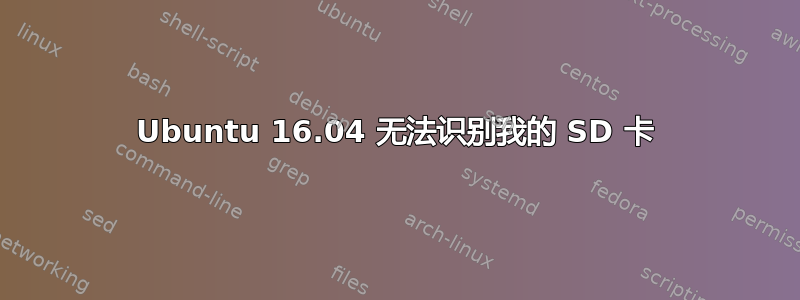
我刚刚升级到 Ubuntu 16.04 LTS,想备份我的文件(我知道,我做这件事的时间比我应该做的晚了很多,如果你想要的话就请评判我吧),但是当我插入 SD 卡时,它无法被识别(我的意思是它没有出现在文件资源管理器中)。我电脑上的 SD 卡插槽不允许 SD 卡完全插入;这是设计问题,但我认为这就是导致这种情况的原因。我不知道。
我正在使用 Ubuntu 16.04 和 Dell Inspiron 20 型号 3048。
PS 我正在使用 PNY 的 SD 卡适配器。
答案1
您可以检查 ubuntu 是否检测到您的 SD 卡。打开您的终端并在 SD 断开连接的状态下输入以下内容:
ls /dev/ | grep sd
然后,插入你的 SD 卡并尝试运行相同的命令,你应该看到输出的差异。
如果这没有帮助,您可以尝试安装 Gparted。它是用于分区和连接到您的 PC 的其他相关内容的工具。
sudo apt-get update && sudo apt-get install gparted
答案2
请尝试以下操作:
类型:
dmesg | tail -20
命令检查最后几行。现在插入驱动器。再次输入
dmesg | tail -20
如果系统能够获取驱动器序列号并分配设备名称,则/dev/sdx意味着检测到该设备。
如果不确定分区类型,请尝试使用各种安装类型进行安装。
mount -t <partition-type> /dev/sdx /path/to/any/empty/folder
您也可以跳过该-t <partition-type>部分,他们mount会尝试猜测。
这比lsblk方法更好...:
lsblk在连接 SD 卡之前执行,连接后再次执行lsblk。如果有新条目,则可以看到设备名称和挂载点(如果已挂载),如/media/user1/BX5GB以下代码片段所示。
└─sdb1 8:5 0 4G 0 part [/media/user1/BX5GB]
如果那里没有任何挂载点,您必须使用mount前面提到的命令将驱动器挂载到任何本地文件夹。
如果分区详细信息已损坏,例如损坏的 MBR...您可以尝试使用某些软件进行恢复testdisk。
对于测试盘 -
以超级用户权限执行 testdisk(这是必要的,因为我们要写入分区信息)
sudo testdisk
现在,选择选择日志记录(默认为创建)。下一个屏幕将显示连接到系统的磁盘及其总大小
这里选择需要修复的正确磁盘(您的存储卡说/dev/sdx)。
在下一个屏幕上,有分区类型选项,例如
[Intel/PC | EFI GPT | Humax | Apple |....]。您可以选择适合您的卡的分区类型。对于MBR分区,它是Intel/PC。- 现在选择
Analyse。这将带您进入分析屏幕- 您首先可以
[Quick Search]选择它并让应用程序搜索分区 - 如果您对当前搜索满意,
Enter请按继续(尽管您可以选择更改检测到的分区类型)。 - 现在您有两个选择:
[write]或[Deeper Search]。因此,此时,如果您对当前分区信息感到满意,请选择[Write]将分区信息写入磁盘,您现在可以将其移除并再次附加以查看内容。或 - 您可以点击
[Deeper Search]更多分析更多损坏的分区并将检测到的分区方案写入磁盘,现在您就可以看到内容。
- 您首先可以
这同样适用于读取 SD 卡的情况。如果您只想恢复内容...您可以选择使用photo-recovery随包附带的testdisk。并将媒体恢复到其他分区作为目标。您将获得大多数文件,但不会有任何您之前使用的目录结构。


